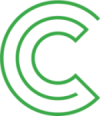Kuuntelu tabletin tai kännykän sovelluksella
Pratsam Reader -sovellus on Celian tarjoama maksuton äänikirjojen kuunteluohjelma tableteille ja älypuhelimille. Sovelluksella voi myös hakea ja lainata kirjoja.
Sovellus toimii iOS- ja Android-käyttöjärjestelmän laitteissa.
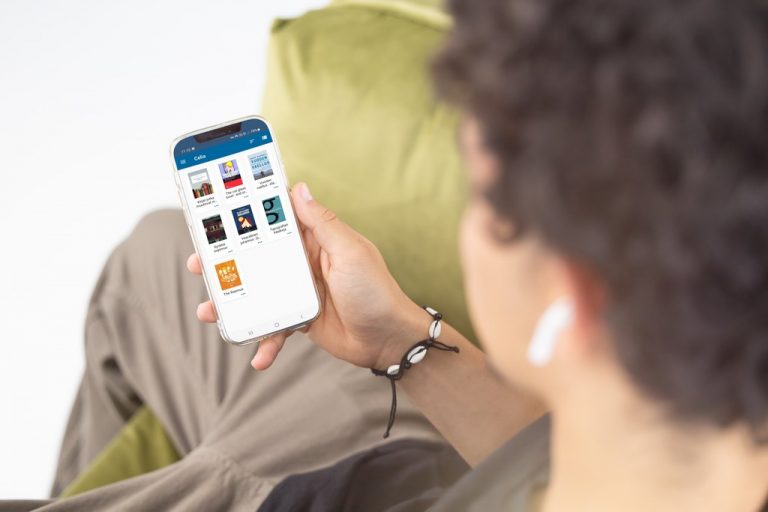
Sisällys
- Näin otat Pratsam Reader -sovelluksen käyttöön
Ohjevideot: Aloita sovelluksen käyttö - Näin lainaat ja kuuntelet kirjoja Pratsam Reader -sovelluksessa
Ohjevideot: Näin lainaat kirjan Pratsam Reader -sovelluksessa - Näin vaihdat Pratsam Reader -sovelluksen salasanan
Ohjevideo: Näin vaihdat sovelluksen salasanan - Kirjojen kuuntelu offline-tilassa
Ohjevideot: Näin lataat kirjan Pratsam Reader -sovelluksesta laitteellesi - Unohditko tunnuksen tai salasanan Pratsam Reader -sovellukseen?
Näin otat Pratsam Reader -sovelluksen käyttöön
Asenna sovellus
- Avaa Google Play- tai App Store -sovelluskauppa.
- Hae nimellä Pratsam Reader.
- Asenna sovellus ja avaa se.
- Saat eteesi valintalistan. Valitse vaihtoehto Saavutettavuuskirjasto Celia.
Kirjaudu sisään ja aloita sovelluksen käyttö
- Kirjoita Pratsam Reader -sovelluksen tunnuksesi ja kirjaudu sisään.
- Voit valita aloitusnäkymästä vaihtoehdon Kirjaudu automaattisesti. Silloin sinun ei tarvitse syöttää uudestaan tunnusta ja salasanaa, kun avaat sovelluksen seuraavan kerran.
- Kun kirjaudut sovellukseen ensimmäisen kerran, saat eteesi sivun, jossa on teksti: Kirjahylly on tyhjä.
- Etsi vasemmasta yläreunasta Valikko eli kuvake, jossa on kolme viivaa.
- Avaa Valikko.
- Valitse kuvake, jossa on suurennuslasi ja teksti Hae kirjoja (Android) tai Haku (iOS) lainataksesi kirjoja.
- Tai aloita kuuntelu jo aiemmin lainaamillasi kirjoilla.
Tulosta ohje:
Lainaa ja kuuntele Celian äänikirjoja Pratsam Reader -sovelluksella (pdf).
Ohjevideot: Aloita sovelluksen käyttö
Pratsam Reader -sovelluksen käyttöönotto -ohjevideo (Android)
Pratsam Reader -sovelluksen käyttöönotto -ohjevideo (iPhone/iPad)
Näin lainaat ja kuuntelet kirjoja sovelluksessa
Näin lainaat kirjan Pratsam Reader -sovelluksessa
- Avaa sovellus ja avaa sen yläreunasta Valikko eli kuvake, jossa on kolme viivaa.
- Saat esiin listan, jonka ensimmäisenä otsikkona on Hae kirjoja (Android) tai Haku (iOS).
- Avaa otsikko. Saat esille ruudun ja näppäimistön.
- Aloita kirjoittaminen.
- Kirjoita kokonaisia sanoja, kuten minun tarinani, waltari tai vaikka peruskoulu historia.
- Paina näppäimistössä oikean alareunan suurennuslasin kuvaa (Android) tai Etsi-näppäintä (iOS).
- Saat esiin tuloslistan.
- Avaa valitsemasi kirja, valitse Lainaa kirja ja vahvista laina.
- Siirry kirjahyllyn näkymään kuunnellaksesi kirjaa.
Näin lainaat kirjan Pratsam Reader -sovellukseen Celianet.fi-verkkopalvelussa
- Hae kirja esimerkiksi Perushaun kautta.
- Kun olet löytänyt kirjan, valitse Lainaa ja sen jälkeen Kuuntelu sovelluksessa.
- Avaa mobiililaitteeltasi Pratsam Reader -kuunteluohjelma ja päivitä Celia-välilehti.
- Kirjan valmistuminen kuuntelua varten voi kestää hetken kirjan koosta riippuen.
Vinkki!
Yhteyshenkilösi voi lainata laitteeseesi kirjoja Celianet-verkkopalvelun kautta vaikka toiselta puolelta Suomea.
Yhteyshenkilö tarvitsee kirjautumista ja lainaamista varten käyttöönsä vain Celianet-tunnuksesi.
Ohjevideot: Näin lainaat kirjan Pratsam Reader -sovelluksessa
Kirjan lainaaminen Pratsam Reader -sovelluksessa -ohjevideo (Android)
Kirjan lainaaminen Pratsam Reader -sovelluksessa -ohjevideo (iPhone/iPad)
Näin vaihdat Pratsam Reader -sovelluksen salasanan
Pratsam Reader -sovelluksen salasana vaihdetaan Celianetissä, ei sovelluksessa.
- Avaa ensin selaimeesi Celianet.fi
- Jos olet unohtanut tunnuksesi, siirry sivulle www.celianet.fi/salasanat ja tilaa tunnukset uudelleen sähköpostiisi Celianetin ja sovelluksen linkeistä.
- Kirjaudu sisään Celianet-tunnuksillasi.
- Mene kirjautumisen jälkeen sivun loppuun.
- Avaa sitten linkki Vaihda Pratsam Reader -sovelluksen salasana.
- Syötä ensin nykyinen salasana ja valitse Seuraava, anna uusi salasana, vahvista uusi salasana ja tallenna valinta.
- Suosittelemme, että laitat uudeksi salasanaksi saman salasanan, jota käytät Celianetissä.
- Sulje sitten Celianetin sivu.
- Avaa sovellus.
- Kirjaudu sisään uusilla tunnuksillasi.
Jos haluat, voit vaihtaa myös Celianetin salasanan Celianet.fi-sivulla omissa tiedoissasi. Etene kuten sovelluksen salasanan vaihtamisen kanssa.
Ohjevideo: Näin vaihdat Pratsam Reader -sovelluksen salasanan
Kirjojen kuuntelu offline-tilassa
Kirjoja voi kuunnella joko suoratoistona tai ilman verkkoyhteyttä offline-tilaan ladattuna.
Kirjan lataaminen:
- Tarkista, että verkkoyhteys on hyvä. Eli olet esimerkiksi wifi-yhteydessä.
- Avaa sovellus ja jos et heti ole kirjahyllyn sivulla, siirry sinne.
- Paina haluamasi kirjan kuvaketta sekunnin tai pari pitempään kuin kirjaa avattaessa.
- Saat esille listan, jossa kolmantena kohtana on Lataa. Valitse se.
- Saat näytölle uuden ikkunan. Siinä pyydetään vielä vahvistamaan lataaminen valitsemalla Kyllä.
- Latautuminen kestää muutaman minuutin.
- Tämän jälkeen voit kuunnella kirjaa ja myös avata sen ilman verkkoyhteyttä, esimerkiksi lentotilassa.
- Vaikka olet ladannut kirjan laitteellesi, se poistuu eräpäivään mennessä.
Ohjevideot: Näin lataat kirjan sovelluksesta laitteellesi
Kirjan lataaminen Pratsam Reader -sovelluksessa -ohjevideo (Android)
Kirjan lataaminen Pratsam Reader -sovelluksessa -ohjevideo (iPhone/iPad)
Unohditko tunnuksen tai salasanan Pratsam Reader -sovellukseen?
Tilaa unohtunut Pratsam Reader -tunnus ja salasana sähköpostiisi.
Eikö sinulla ole vielä tunnuksia, vaikka olet jo Celian asiakas?
Ota yhteys Celian asiakaspalveluun: palvelut@celia.fi
Huom. Saavutettavuuskirjasto Celia siirtyy lainaamaan äänikirjoja ainoastaan verkkopalveluista (Celianet ja Pratsam Reader) 30.9.2025 mennessä.
Lue lisää: CD-asiakkaasta verkkoasiakkaaksi.